マスタ合成
3D部品マスタを別のフォルダの3D部品マスタと合成、建具形状マスタをグループ単位で別のフォルダの建具形状マスタと合成します。
3D部品マスタを合成するA190300_umg_sec01
合成は、3D部品の種別(家具、厨房、衛生、外構、天井、屋根、共通、構造、仮設)単位で行うことができます。
 「マスタ合成」をクリックします。
「マスタ合成」をクリックします。- 「3D部品」タブをクリックします。
- 「合成元3D部品マスタ」グループの「フォルダ」横の「変更」をクリックして、合成する3D部品が存在するフォルダを選択します。
- 「種別」をクリックして、合成する3D部品の種別を選択します。
- 「合成先3D部品マスタ」にある「フォルダ」横の「リスト」をクリックして、3D部品マスタの合成先のフォルダを選択します。
- 「先頭位置」で合成先の先頭グループを選択します。
例えば、部品種別「家具」、先頭グループ「グループ14」を指定した場合は、合成先マスタの「家具」の「グループ14」から合成元の家具を合成(追加または上書き)します。 - 「OK」をクリックします。
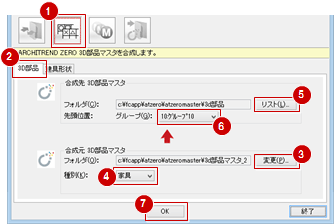
メモ
- すでに合成先のグループに部品が存在する場合、確認画面が開きます。既存の部品に上書きする場合は「はい」を、対象となっている部品をとばして次の部品の合成を行う場合は「いいえ」を、処理を中止する場合は「キャンセル」をクリックします。
建具形状マスタを合成するA190300_umg_sec02
合成の対象となる建具形状は、建具区分、および建具種別を指定できます。
 「マスタ合成」をクリックします。
「マスタ合成」をクリックします。- 「建具形状」タブをクリックします。
- 「合成元建具形状」にある「フォルダ」横の「変更」をクリックして、合成する建具形状マスタが存在するフォルダを選択します。
- 「グループ」で合成する建具形状のグループを選択します。
- 合成する建具形状の区分の「金窓」「木窓」「金戸」「木戸」をONにします。
- 「種別設定」をクリックします。
- 「建具形状合成」ダイアログの各区分(「金窓」「木窓」「金戸」「木戸」)で、合成する建具形状の種別を選択します。
- 「建具形状合成」ダイアログで「OK」をクリックします。
- 「合成先建具形状」の「フォルダ」横の「リスト」をクリックして、建具形状マスタの合成先のフォルダを選択します。
- 「グループ」をクリックして、合成先のグループを選択します。
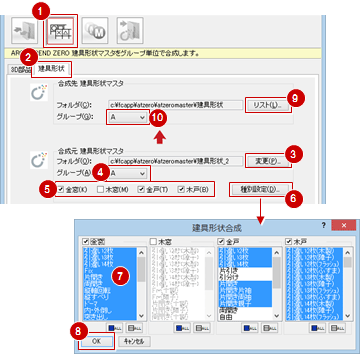
- 「OK」をクリックします。

メモ
- すでに合成先のグループに建具が存在する場合、確認画面が開きます。既存の建具に上書きする場合は「はい」を、対象となっている建具をとばして次の部品の合成を行う場合は「いいえ」を、処理を中止する場合は「キャンセル」をクリックします。